Si vous rencontrez des difficultés de chargement ou de mise en page avec votre navigateur Mozilla Firefox, une solution efficace consiste à vider le cache et à supprimer les cookies. Voici un guide expliquant la procédure et les conséquences de cette action.
Comprendre l’impact de la suppression du cache et des cookies
Lorsqu’un site web est visité, certaines informations sont susceptibles d’être enregistrées. Les cookies, avec le consentement de l’utilisateur, sauvegardent des données relatives à la navigation. Le cache, quant à lui, permet un chargement plus rapide des pages web en mémorisant des éléments tels que les images ou les vidéos. Ainsi, lors d’une nouvelle visite, ces éléments n’ont pas besoin d’être à nouveau téléchargés.
En supprimant le cache et les cookies, toutes ces informations sont effacées. Cela implique que les mots de passe précédemment enregistrés devront être resaisis, et que le temps de chargement des sites web augmentera lors des prochaines visites, car toutes les données devront être à nouveau téléchargées.
Toutefois, un nettoyage peut parfois s’avérer nécessaire, particulièrement en cas de problèmes de navigation.
Comment vider le cache et supprimer les cookies sur Firefox (ordinateur)
Pour effectuer cette opération sur Firefox sous Windows 10, Mac et Linux, cliquez sur l’icône en forme de trois lignes horizontales (le « menu hamburger ») située en haut à droite du navigateur.
Sélectionnez ensuite « Options » dans le menu déroulant.
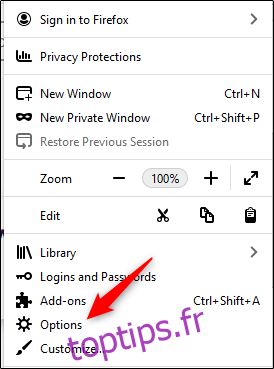
Les paramètres de Firefox s’ouvriront dans un nouvel onglet. Dans la colonne de gauche, cliquez sur « Vie privée et sécurité ».
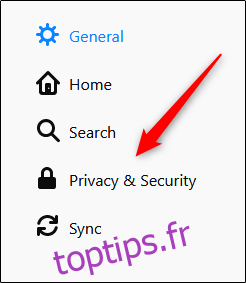
Vous pouvez également accéder directement à cette page en entrant « about:preferences#privacy » dans la barre d’adresse de Firefox.
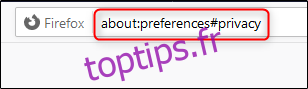
Faites défiler la page jusqu’à la section « Cookies et données de sites ». Cliquez sur le bouton « Effacer les données… ». Si vous souhaitez que les cookies et les données des sites soient effacés à la fermeture de Firefox, cochez la case correspondante.
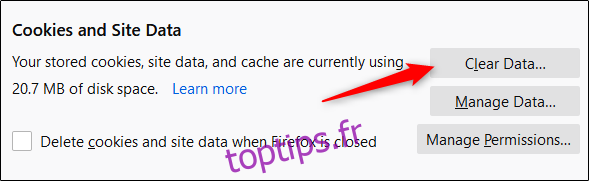
Une nouvelle fenêtre « Effacer les données » apparaît. Cochez les cases « Cookies et données de site » et « Contenu web en cache », puis cliquez sur « Effacer ».
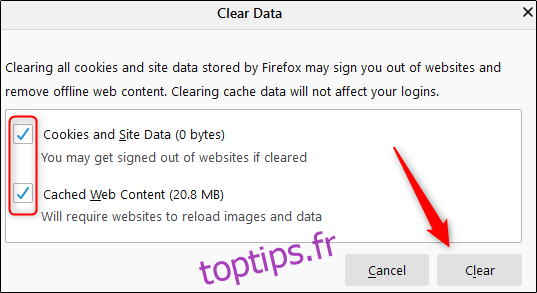
Un message d’avertissement vous indiquera que cette action peut vous déconnecter de certains sites et supprimer du contenu hors ligne. Confirmez votre choix en cliquant sur « Effacer maintenant ».
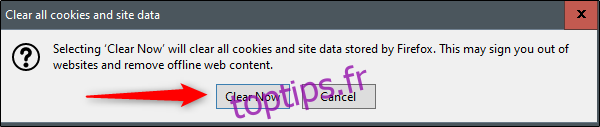
Après quelques instants, votre cache et vos cookies seront effacés.
Comment vider le cache et supprimer les cookies sur Firefox (mobile)
Pour réaliser cette opération sur Firefox mobile sous Android, iPhone et iPad, ouvrez le navigateur et appuyez sur l’icône « menu hamburger » en bas à droite de l’écran.
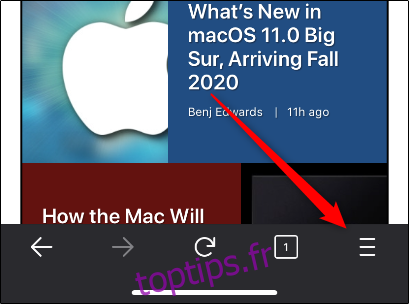
Dans le menu qui apparaît, sélectionnez « Paramètres ».
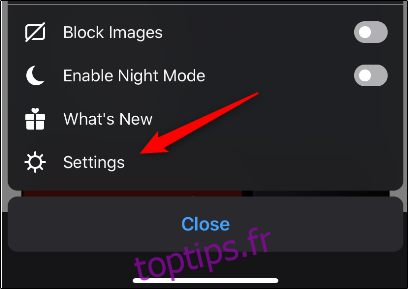
Dans le menu des paramètres, faites défiler la page jusqu’à la section « Vie privée » et appuyez sur « Gestion des données ».
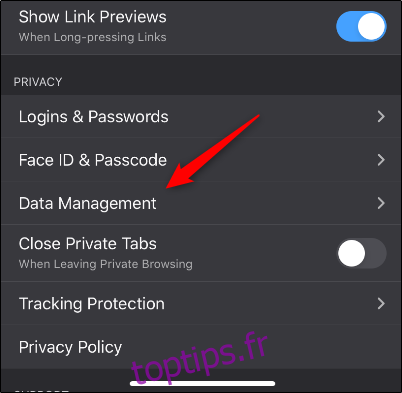
Dans l’écran suivant, intitulé « Effacer les données privées », vous trouverez plusieurs options. Pour celles que vous souhaitez effacer, activez le curseur en le déplaçant vers la droite. Sinon, laissez-le désactivé. Assurez-vous que les curseurs « Cache » et « Cookies » soient activés. Une fois prêt, appuyez sur « Effacer les données privées ».
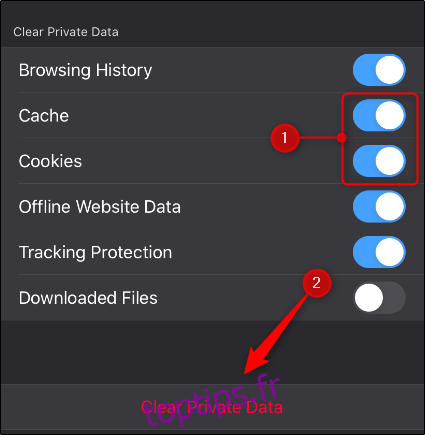
Un message d’avertissement vous confirmera que cette action effacera vos données. Appuyez sur « OK » pour valider. Après quelques instants, vos cookies et votre cache seront effacés.